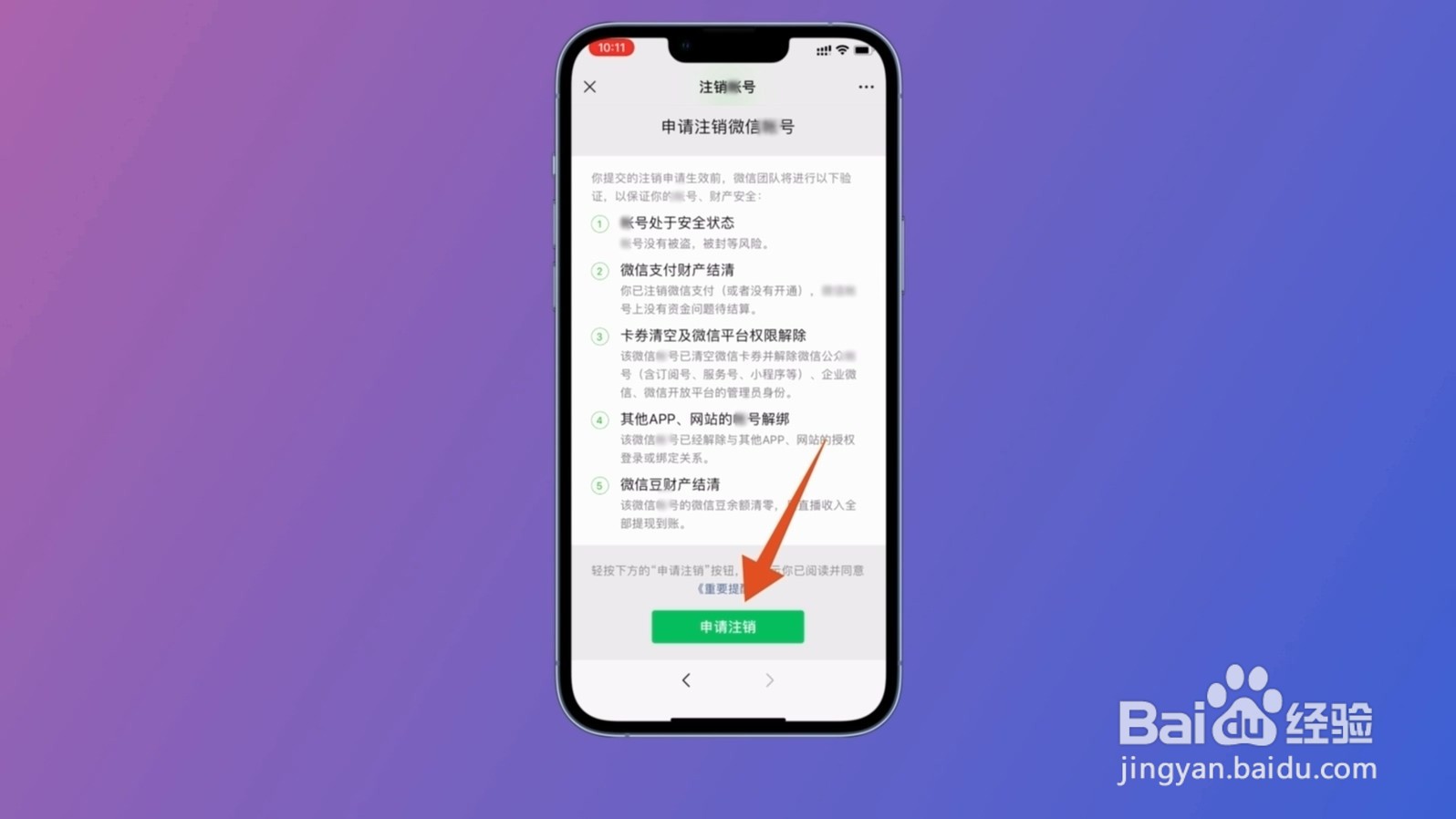本答案介绍了在设置页面注销、搜索页面注销、客服页面注销的多种方法,以下是在设置页面注销的步骤说明:

工具/原料
iPhone13
IOS15.5
微信8.0.23
在设置页面注销
1、打开账号与安全在微信的设置页面,点击上方的账号与安全,进入到新页面。
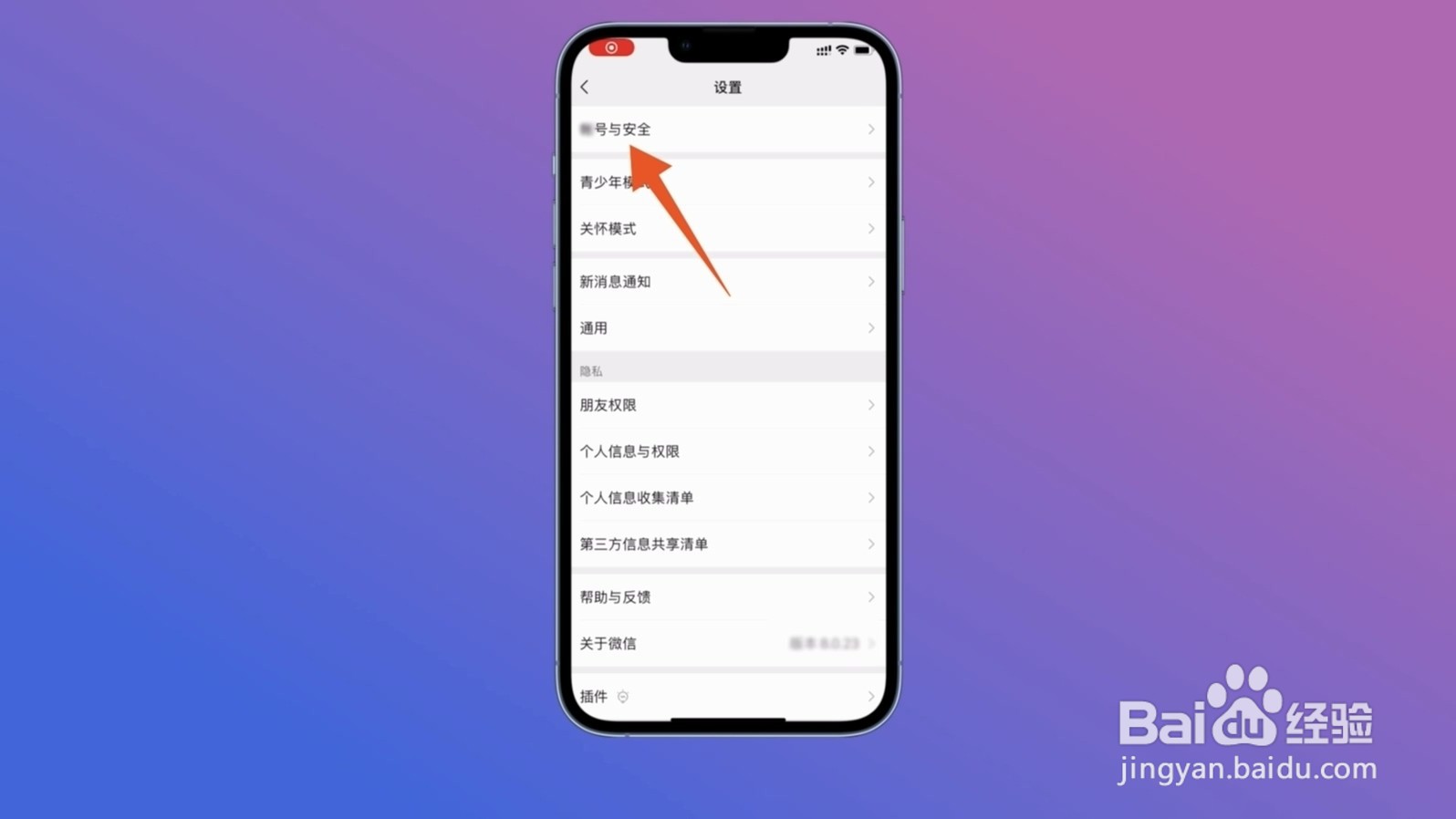
2、点击安全中心在账号与安全的页面中,找到下方的微信安全中心,点击它。

3、开始注销进入到微信安全中心的页面后,点击注销账号,即可成功注销账号。
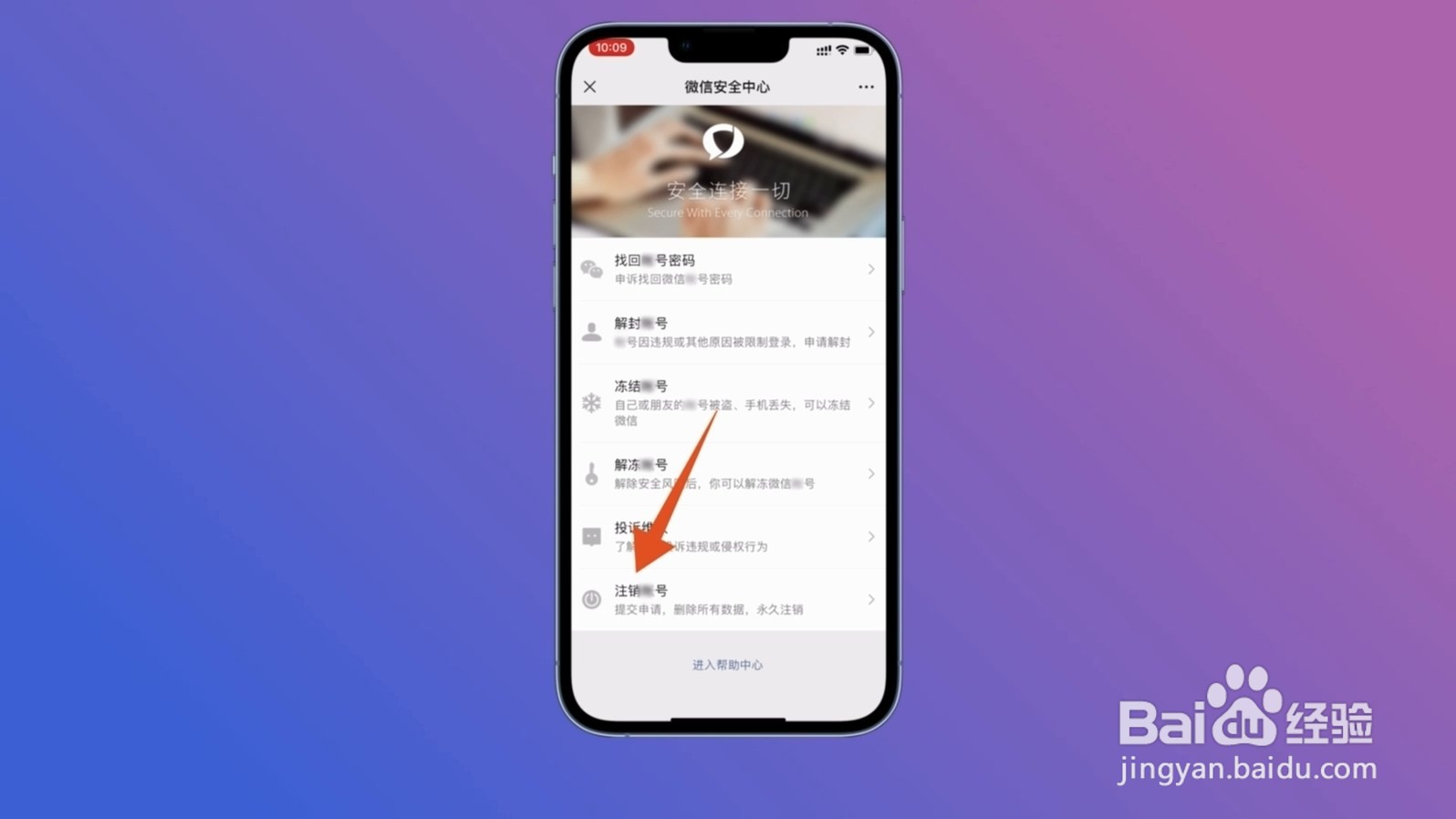
在搜索页面注销
1、搜索注销账号在微信的搜索页面,输入注销账号,点击下方的搜索。

2、点击注销在搜索结果的页面中,找到右侧的注销微信号,点击它,进入到新页面。
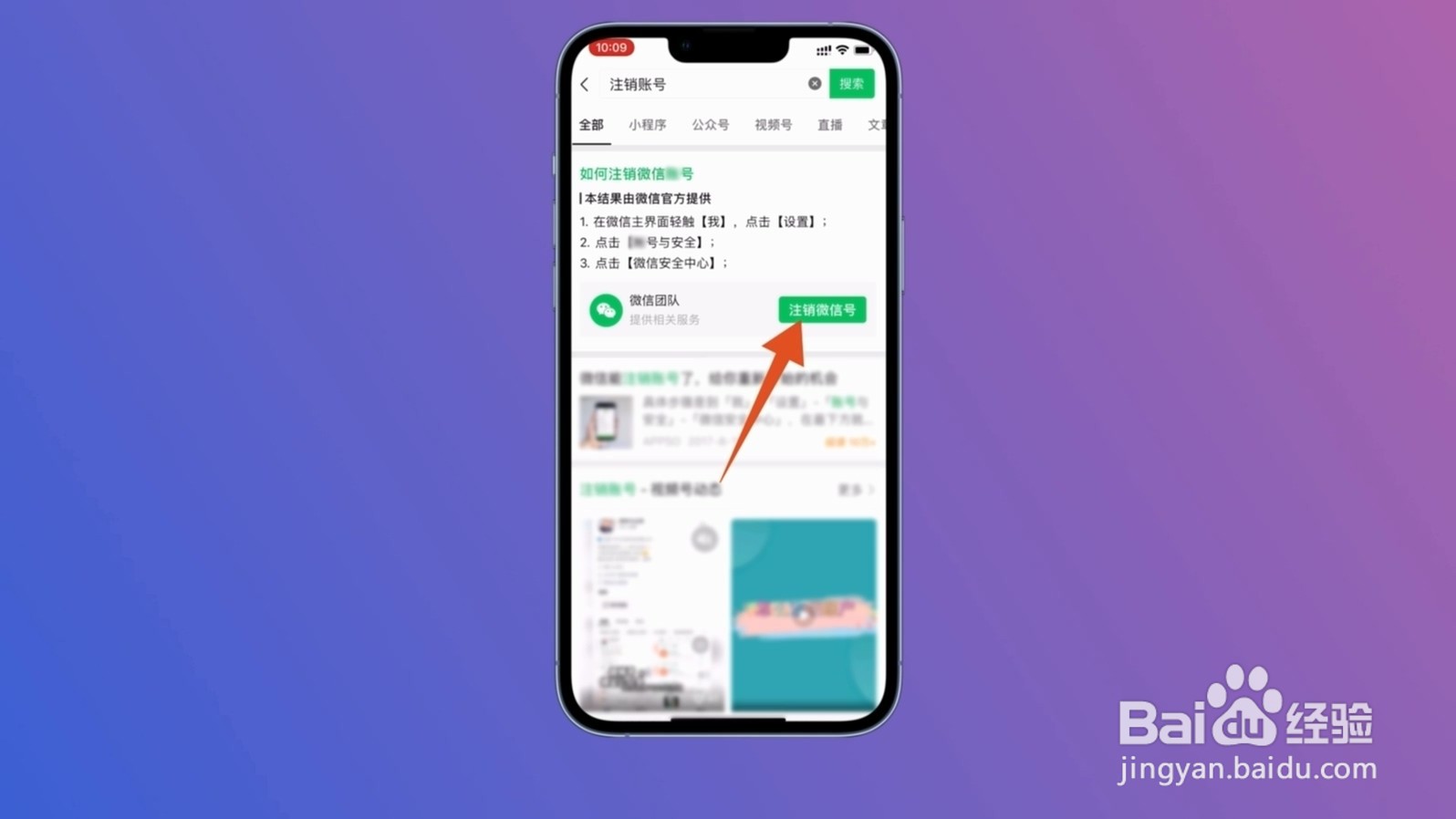
3、开始注销在微信安全中心的页面中,点击最下方的注销账号,即可成功注销账号。
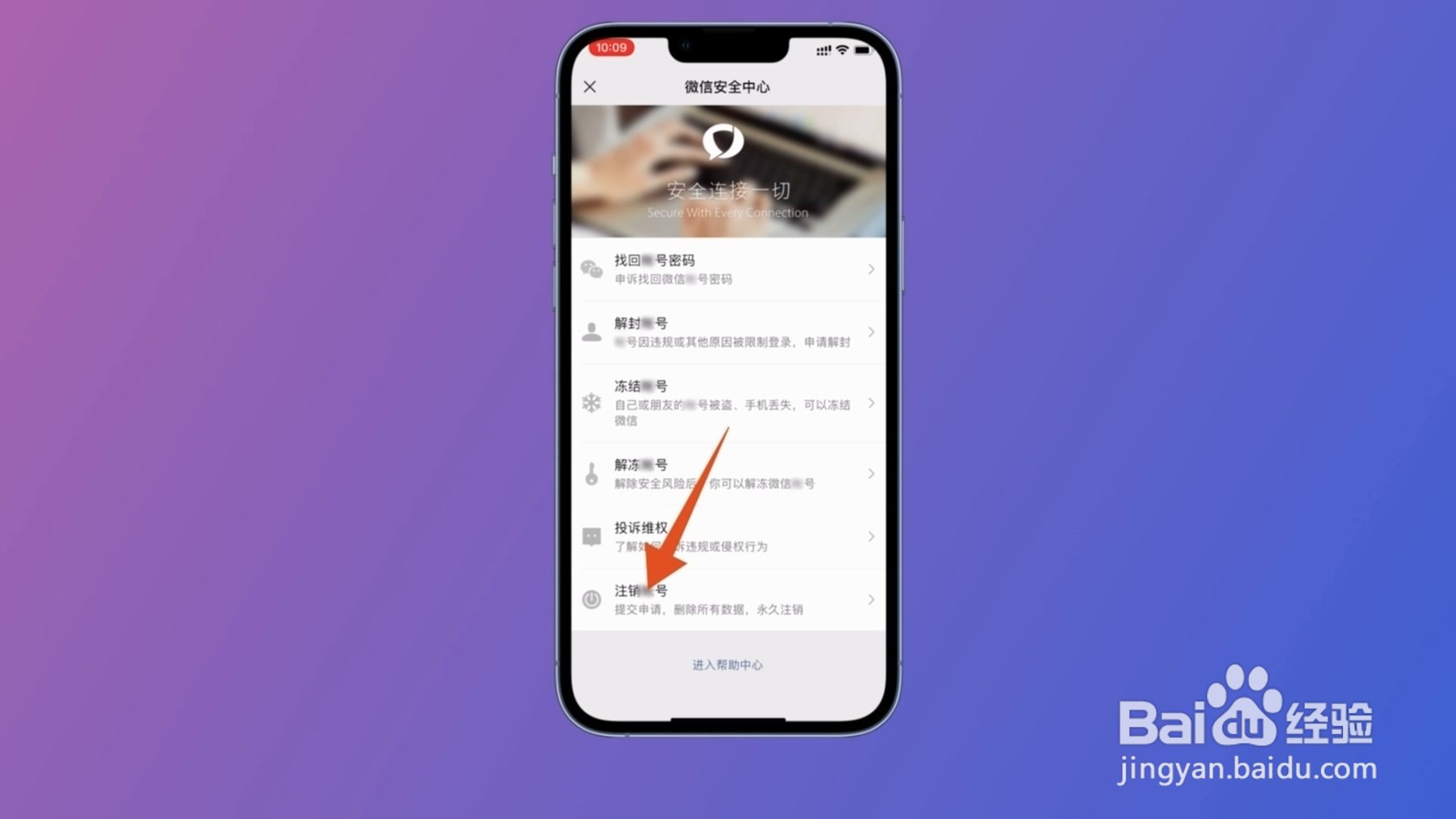
在客服页面注销
1、打开钱包在微信的服务页面中,点击右上方的钱包,进入到钱包页面。
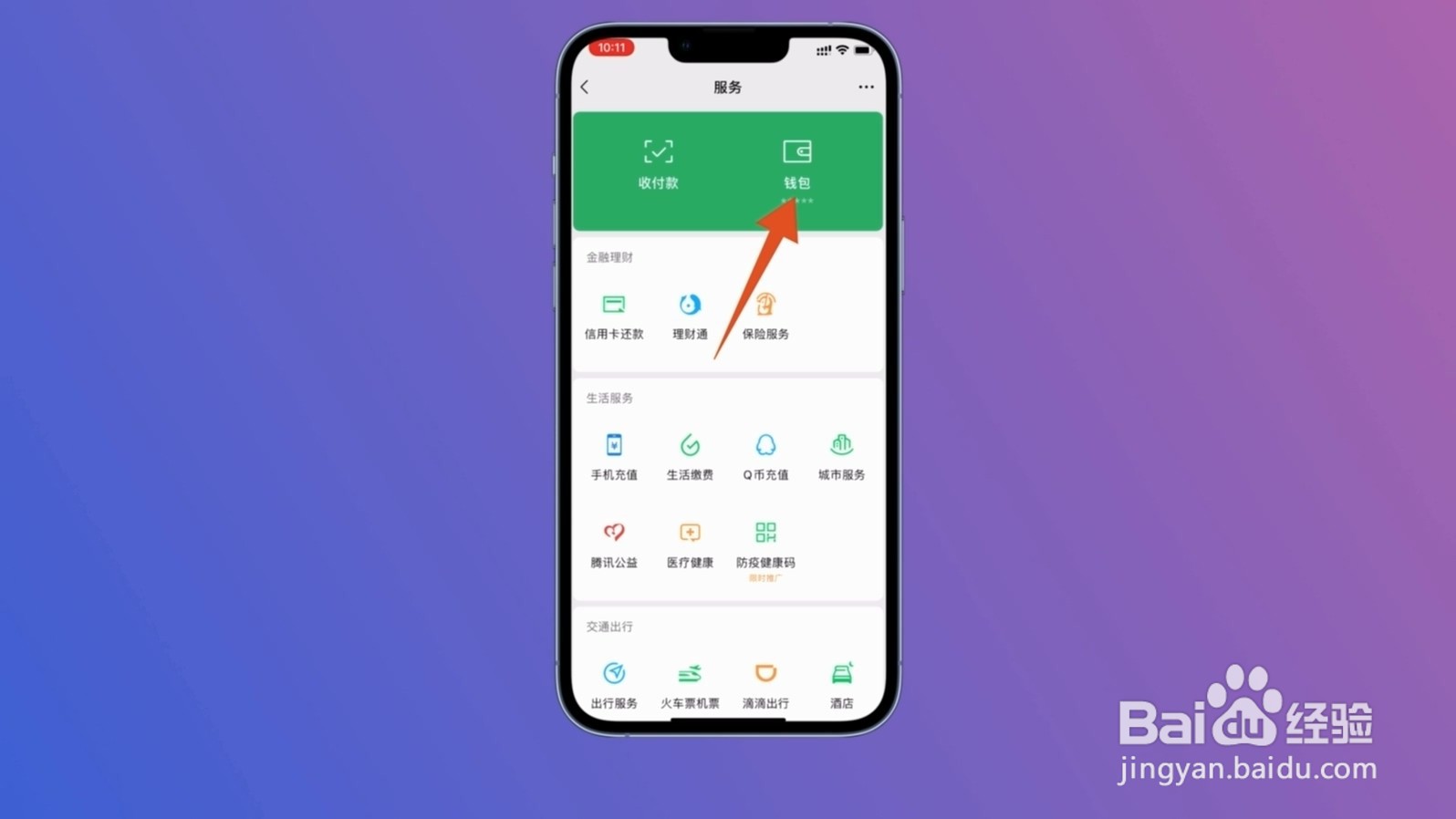
2、打开帮助中心在钱包的页面中,点击最下方的帮助中心,再点击咨询客服,进入新页面。
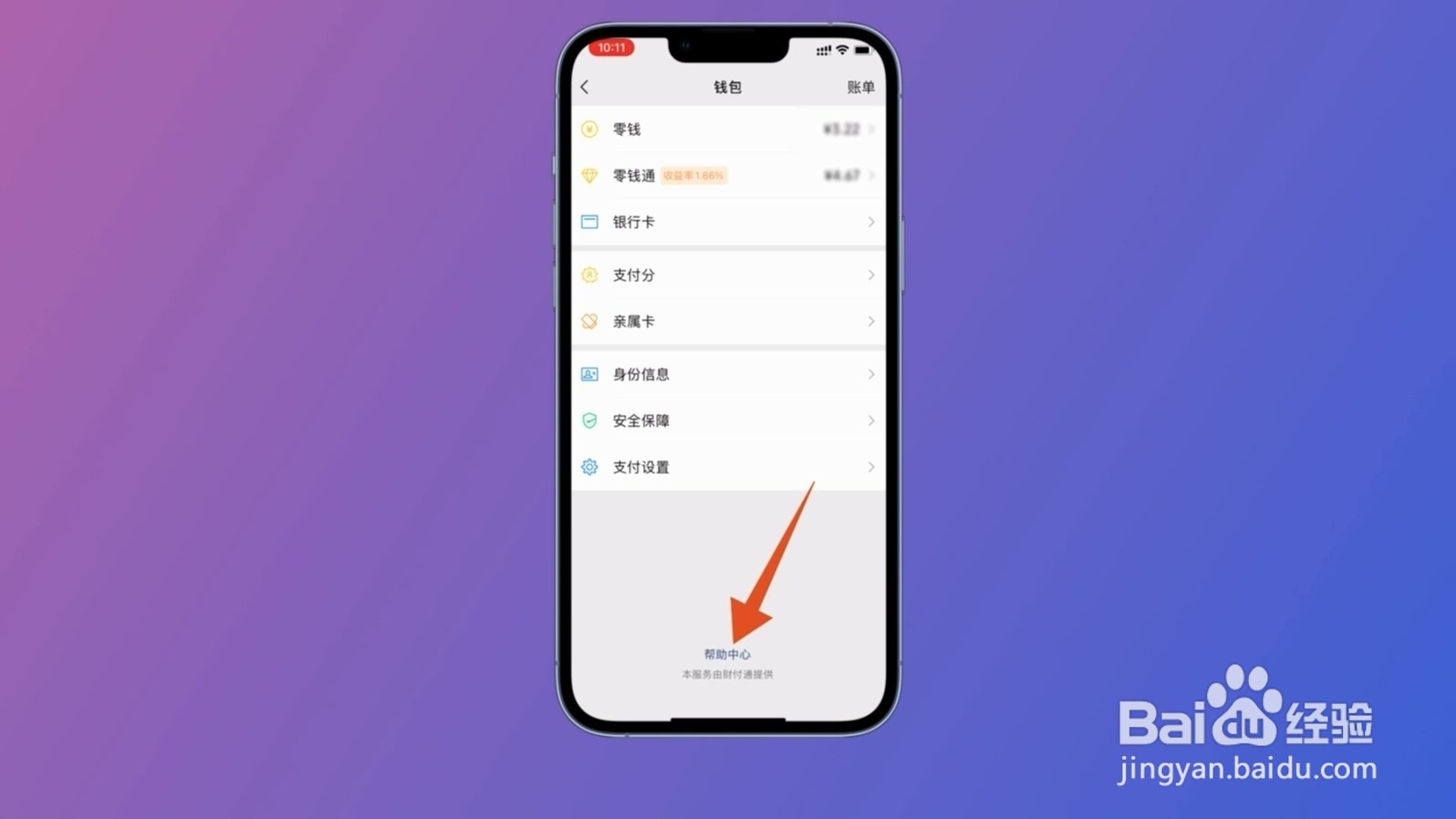
3、选择点这里在客服的页面中,输入并发送注销微信账号,点击是,再点击点这里,进入新页面。
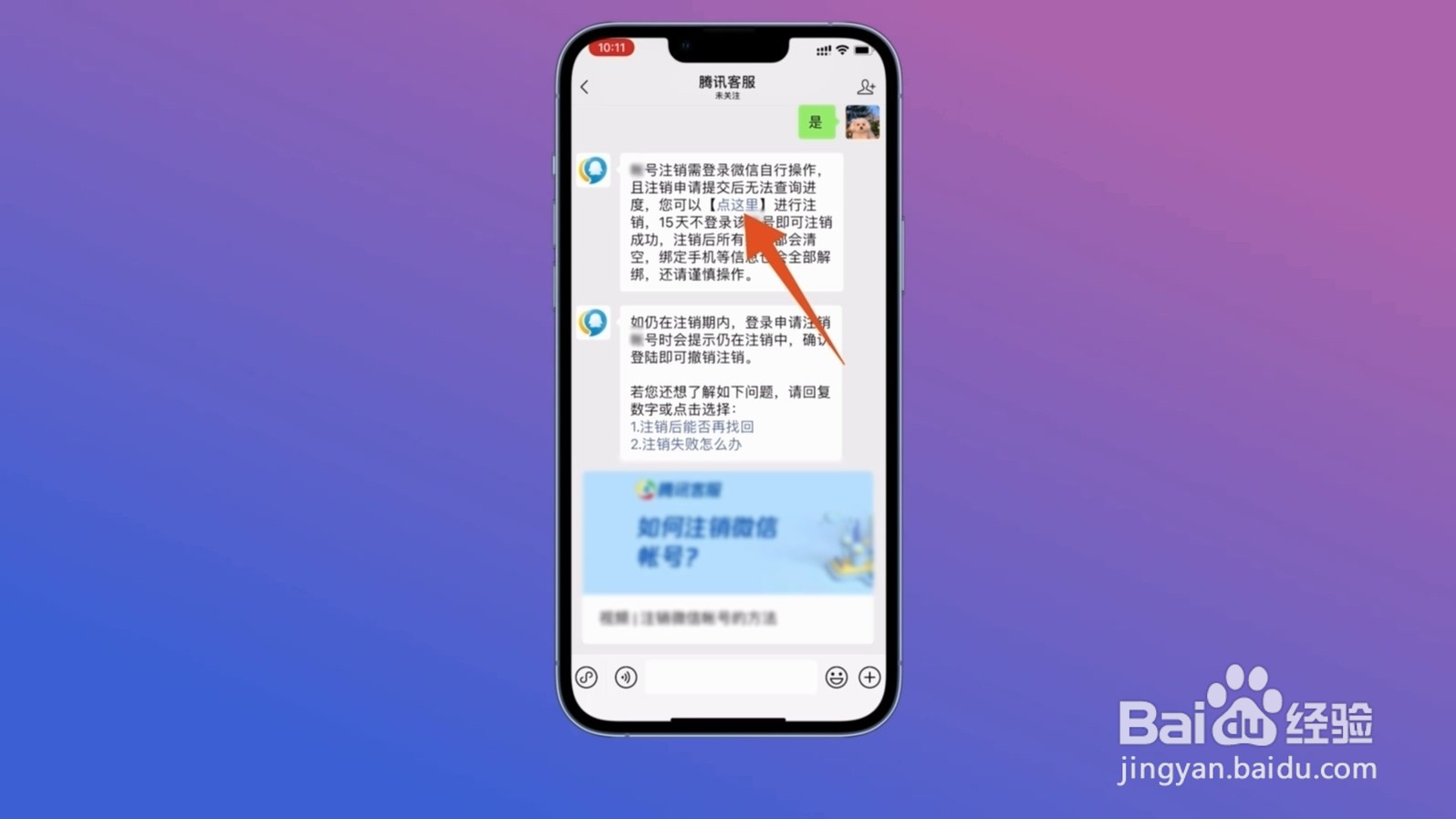
4、开始申请注销在新的页面中,点击下方的申请注销,即可成功注销微信账号。